在日常使用Windows 7系统的过程中,许多用户会关心自己电脑的操作痕迹是否可以被查看,无论是出于家庭共享电脑的管理需求,还是个人使用情况的回溯,了解如何查看电脑使用记录都具有一定的实用意义,本文将介绍几种常用的方法,帮助用户掌握相关信息。
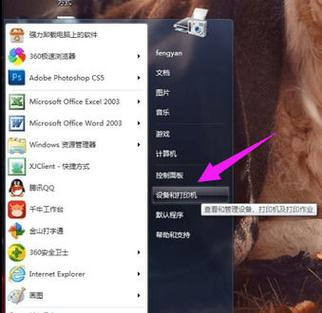
Windows 7操作系统内置了一些实用工具,可以协助用户查看电脑的使用记录,事件查看器(Event Viewer)是一个功能较为全面的工具,通过事件查看器,用户可以了解到系统的开关机时间、程序运行状态及一些关键操作日志,打开方式非常简单:点击“开始”菜单,在搜索框中输入“eventvwr.msc”并回车,即可打开事件查看器界面,在左侧目录中依次选择“Windows日志—系统”,右侧即会显示一系列系统事件记录,用户可通过筛选近期事件ID为6005(开机)和6006(关机)的记录,来大致判断电脑的使用时间段。
除了系统自带的事件查看器,用户还可以通过浏览器历史记录了解上网行为,常见的浏览器如Internet Explorer、Chrome和Firefox都会默认保存用户的访问记录,在IE浏览器中,用户可以点击右上角的星号图标,选择“历史记录”选项卡,按日期查看访问过的网页,Chrome和Firefox也提供了类似功能,通常在历史菜单中即可找到。
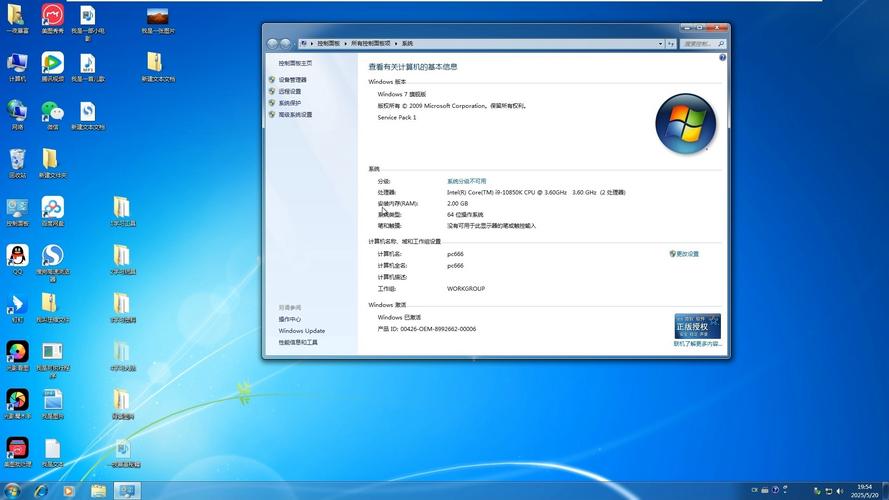
如果希望了解文件被访问或修改的情况,可使用Windows 7的资源管理器功能,通过右键点击某个磁盘或文件夹,选择“属性”—“以前的版本”,可以查看该位置在之前时间点的文件状态,在“开始”菜单的搜索框中输入“最近访问的项目”,系统也会显示一部分近期打开过的文件列表,但这通常只包括用户个人目录下的内容。
另一个容易被忽略但十分实用的功能是登录事件记录,在事件查看器中,用户还可以查看“安全”日志,筛选事件ID为4624(登录成功)和4625(登录失败)的记录,这对于判断是否有人尝试登录或实际使用了电脑非常有帮助。
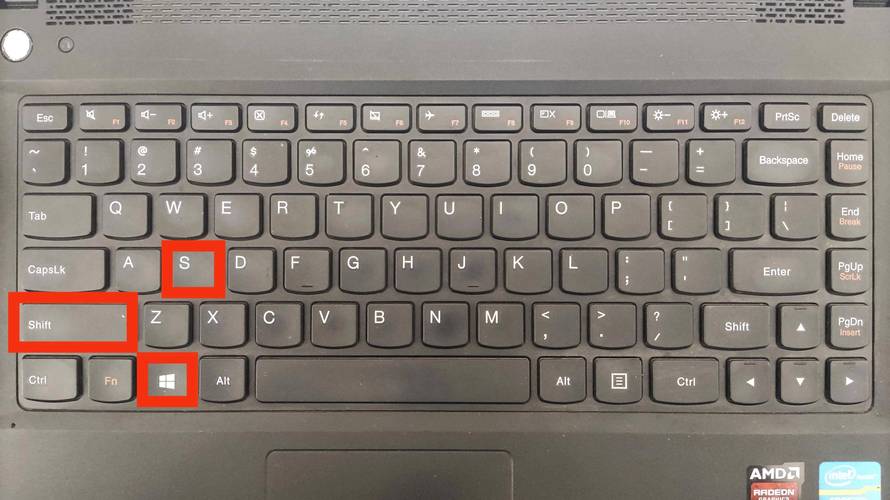
对于一些高级用户,还可以通过查看预读取文件(Prefetch)来了解程序启动情况,预读取文件夹位于C:\Windows\Prefetch,其中保存了近期运行过的程序信息,但需注意这些文件是二进制格式,需要使用专用工具或一定的技术知识才能解析。
值得注意的是,上述方法均依赖于系统日志和功能的完整性,如果用户或他人有意删除或修改相关记录,那么部分信息可能无法复原,电脑使用记录的查看应遵循法律法规,尊重他人隐私,仅限于合法和合理的用途。
电脑使用记录的查看不仅有助于个人管理,也能在一定程度上提升设备使用的透明性和安全性,掌握正确的方法,用户可以更加安心地使用Windows 7系统,并在必要时获取所需信息。
标签: win7电脑使用记录 查看方法









评论列表 (0)